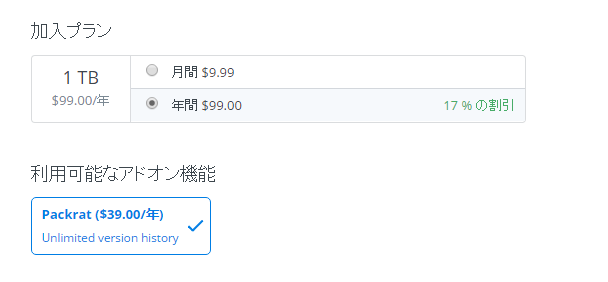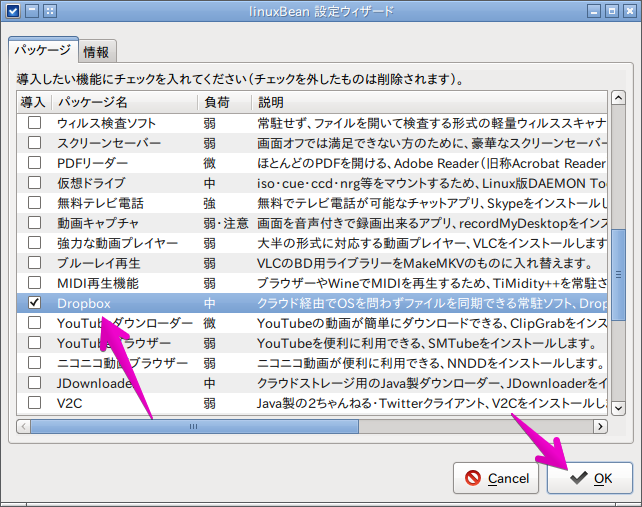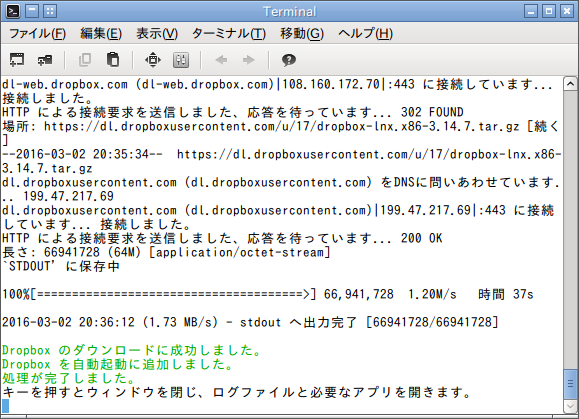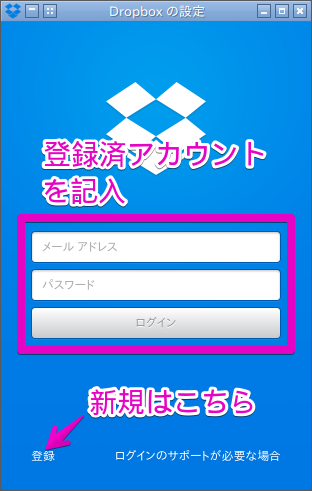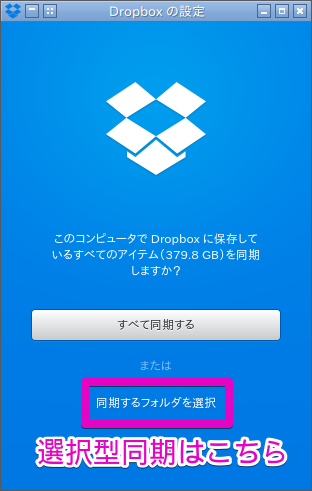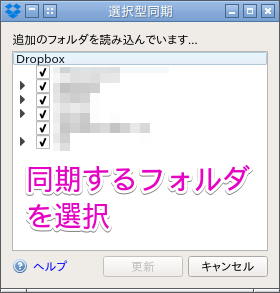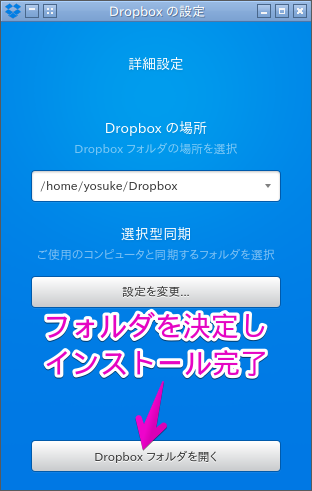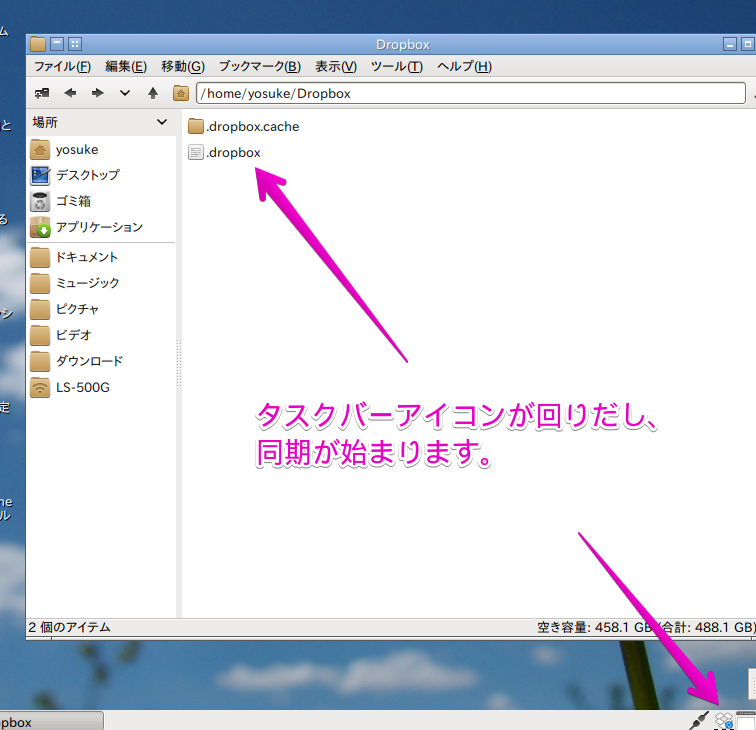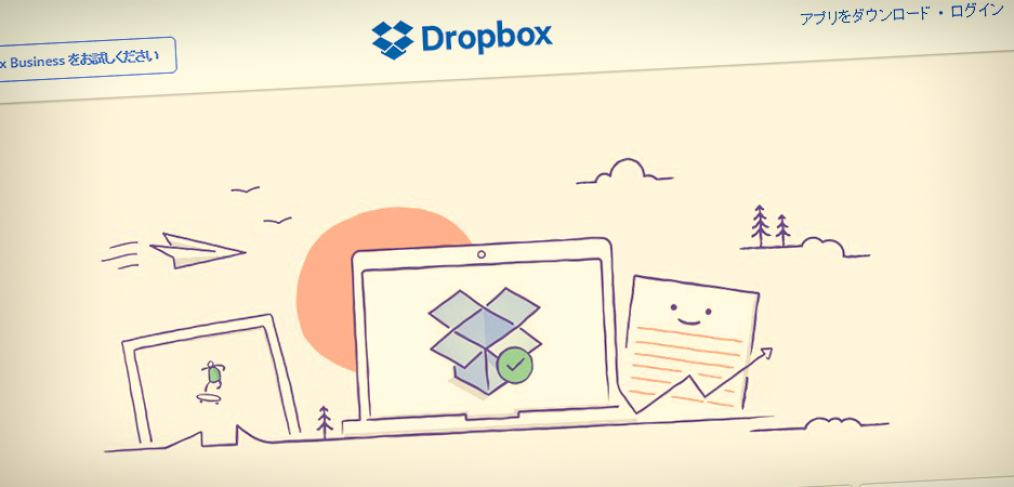
linuxBeanにDropboxをインストール。選択型同期などの設定。
こんにちは!
サイト管理人のYosukeです。
linuxBeanもいろいろと環境が整ってきたところで、Dropboxをインストールする事にしました。
Dropboxはクラウドの走りとして2008年にリリースされた、今や説明不要のクラウドストレージサービス。
一般募集する前は、初期のベータ版を2chで招待し合って…という時から利用し続けていて、もうすぐ8年。
途中、SugarSync、box、Bitcasaなどなど…、後発のライバル達がいましたが、最終的には
プレアカ容量100GB→1TBにアップグレードを行い、一瞬で蹴散らしてしまいましたね。
ちょっと、プレミアム登録が遅く、永久アカウントは貰えなかったけど、もうすぐプレアカ歴満6年になります。
Packratアドオンを永久ライセンスで使い続けれるのはちょっとした自慢です。
Dropboxのインストール
linuxBeanのDropboxインストールは「linuxBean 設定ウィザード」からインストール可能なので簡単です。
特に何もする事なくインストールが完了します。
インストールが完了したら再起動。
Dropboxの設定
アカウント入力
アカウント入力画面が現れるので、登録済みのアカウントを入力します。新規の場合は「登録」。
「すべて同期する」または「同期するフォルダを選択」
容量の関係から「同期するフォルダを選択」(選択型同期)を指定します。…ここはお好みで。
選択型同期にしたい場合は、同期したいフォルダだけチェック。
インストール完了!その前に…
同期する保存先を決めておく事ができます。(そのままだと~/Dropboxに保存されます)
同期先のフォルダを決定して「Dropbox フォルダを開く」で完了。
同期が始まりました。
導入後にやっておきたい事や考察
Linuxの場合、mountコマンドで外付けHDDや、NASを指定して/mnt/に保存する事も可能なので、
その場合は先にマウントしてから同期ディレクトリを設定した方が良いと思います。
あと、同期するデータサイズにもよりますが、Remastersysの除外設定なども合わせておこなうといいかもしれません。